Урок на тему "Адресація. Формули".
Адресація. Формули
Мета уроку:
- сформувати предметні компетентності: сформувати поняття формули, розглянути правила введення формул, види помилок під час введення формул і способи їх усунення, пояснити правила запису формул і використання адрес клітинок і діапазонів у формулах; модифікацію формул; навчити виконувати обчислення за даними електронної таблиці, використовуючи вбудовані функції;
- розвивати ключові компетентності:
- здатність спілкуватися рідною та іноземними мовами (уміння сприймати, розуміти інформацію подану за допомогою електронних таблиць)
- навчання впродовж життя (уміння розуміти адреси комірок, правильно використовували формули у електронній таблиці для розв’язання поставлених реальних завдань);
Тип уроку: засвоєння нових знань, формування вмінь і навичок.
Обладнання та наочність: дошка, комп’ютери, підручники, навчальна презентація.
Програмне забезпечення: Microsoft Excel.
Хід уроку
І. Організаційний етап
- привітання
- перевірка присутніх
- перевірка готовності учнів до уроку
ІІ. Перевірка домашнього завдання
Тестування у програмі MyTestX (6 балів)
ІІІ. Мотивація навчальної діяльності
Методичний прийом «Зiрка»
На дошці рисується зiрка, учнi замiсть променiв записують одну зi сфер застосування табличного процесора.
IV. Вивчення нового матеріалу
Кожна клітинка має свою адресу. Наприклад, клітинка, що розташована на перетині рядка 1 та стовпця А, має адресу А1.
У клітинки таблиці можна вводити не лише конкретні значення (числові та текстові дані), а й формули. За допомогою формул виконують обчислення з використанням значень, що розміщуються в інших клітинках таблиці.
Формула — це вираз, що може містити числові дані, адреси клітинок, функції та знаки арифметичних операцій.
Формула може містити адреси клітинок чи їх діапазонів, знаки арифметичних дій тощо.
Запис формули в середовищі табличного процесора завжди починається зі знака «=» для того, щоб можна було відрізняти формули від даних. Наприклад, формула може мати такий вигляд: =(А1 + А2)/5 де А1, А2 — адреси клітинок, 5 — число, + та / — знаки арифметичних операцій.
Формула відображається у рядку формул. А її результат по завершенні введення — у відповідній клітинці, наприклад, A3. Для перевірки правильності написання формули при її уведенні або редагуванні посилання на різні клітинки позначаються різними кольорами, і навколо таких клітинок на екрані відображаються рамки відповідного кольору.
Порядок виконання арифметичних дій у формулах визначається пріоритетом операцій за правилами математики. Піднесення до степеня ^ виконується в першу чергу, потім — множення * й ділення / . Останніми виконуються операції додавання + й віднімання +. Усі операції виконуються в порядку запису послідовно зліва направо. За допомогою використання дужок можна змінити порядок виконання арифметичних операцій: вираз, записаний у дужках, обчислюється в першу чергу.
Адреси клітинок при створенні формул можна задавати різними способами. Найзручніше клацнути мишею на відповідній клітинці чи виділити діапазон клітинок. Для редагування формули слід помістити курсор у рядок формул і внести необхідні зміни. Також можна переглядати й редагувати формули безпосередньо в клітинці. Для цього потрібно двічі клацнути по ній мишею.
Табличний процесор містить набір вбудованих функцій, які можуть використовуватись у формулах. До основних функцій належать: знаходження суми, кількості, середнього значення, мінімального та максимального значення в діапазоні.
При виборі зі списку потрібної функції автоматично до рядка формул вводиться назва функції, і для її аргументів пропонується орієнтовний діапазон клітинок, де містяться дані, необхідні для обчислення.
За замовчуванням, пропонується діапазон, клітинки якого містять числові дані та розташовані зазвичай або зверху, або ліворуч від клітинки, до якої вводиться формула. Можна підтвердити його вибір за допомогою натиснення клавіші Enter, або виділити новий.
Для спрощення використання у формулах діапазонів клітинок і розуміння даних, що містяться у клітинах, їм можна задати ім'я. Наприклад, при обчисленні суми канцелярського приладдя для школяра діапазону клітинок D3:D9 можна надати ім'я Вартість_товарів. Для іменування діапазону клітинок потрібно його виділити, у полі Ім'я замість адреси ввести з клавіатури Ім'я, наприклад, Вартість_товарів, та натиснути Enter.
Часто в суміжних клітинках таблиць виконуються однотипні розрахунки. Для автоматизації однотипних розрахунків можна скопіювати формулу до клітинок відповідного діапазону. При цьому достатньо скористатися засобом автозаповнювання.
Уміст клітинок з формулами можна копіювати та переміщувати, як і вміст будь-яких інших клітинок, використовуючи: елементи керування Стрічки, команди контекстного меню, сполучення клавіш, автозаповнення.
Під час копіювання формул посилання в них модифікуються. Але інколи потрібно, щоб під час копіювання формул певні посилання не модифікувалися.
При використанні формул можуть виникати різні помилки, які допускають користувачі. Про них можна дізнатися із відповідних повідомлень, що автоматично з'являються у клітинці з формулою та починаються зі знака #. Наприклад:
- #ССЬІЛКА! (#REF!) — означає неправильне використання посилань, які є у формулі. Наприклад, у формулі =А2(ВЗ+С4) пропущено знак множення перед дужкою, що відкривається. Перевіряй парність дужок у формулі та не пропускай знаки арифметичних операцій.
- #ДЕЛ/0! (#DIV/0!) — спроба ділення на нуль. Така ситуація найчастіше виникає при використанні як дільника посилання на порожню клітинку або клітинку, яка містить нульове значення. Уважно перевіряй дані, записані у формулі, чи результати копіювання формул.
- #VALUE! — у формулі для математичних обчислень міститься посилання на клітинку, вмістом якої є текст.
При виникненні помилки у верхньому лівому куті клітинки з'являється трикутник. Помилку слід виправити, вибравши один із запропонованих варіантів
V. Фізкультхвилинка
VI. Засвоєння нових знань, формування вмінь
Практичне завдання. (6 балів)
- Заповніть рахунок за сплату житлово-комунальних послуг.
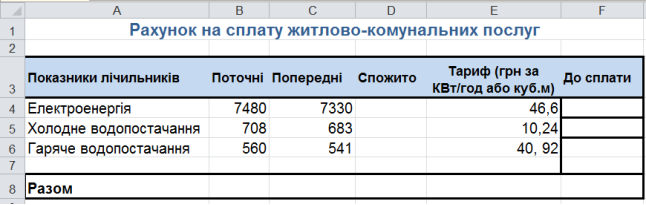
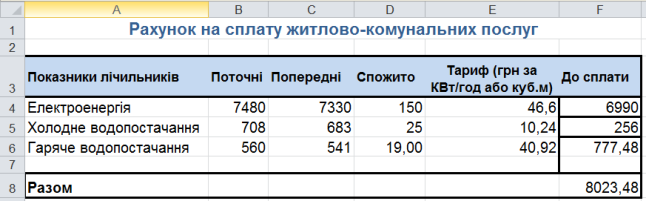
Робота за комп’ютером
- Повторення правил безпечної поведінки за комп’ютером.
- Інструктаж учителя.
- Практична робота за комп’ютерами.
- Вправи для очей.
VIІ. Підсумки уроку
Вправа «Рюкзак»
Вирушаючи в дорогу, ми беремо з собою необхідні речі. Закінчуючи урок, можна також зібрати «рюкзак», щоб узяти з собою знання, вміння та навички, які ви здобули на уроці.
На дошці намальований рюкзак. Кожен учень отримує стікер, на якому записує свій результат засвоєння теми «Правила запису формул у табличному процесорі», та прикріплює його до рюкзака, щоб забрати знання та вміння з собою і використовувати на практиці.
За необхідності обговорюються проблеми та помилки, що виникали під час роботи.
VІІI. Домашнє завдання
Вивчити: 4.3, 4.4
ІХ Оцінювання роботи учнів


про публікацію авторської розробки
Додати розробку
